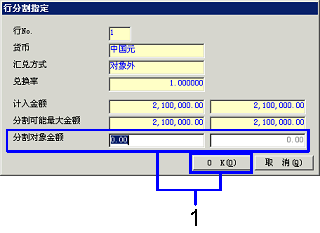回收计划调整输入的步骤
回收计划调整输入的步骤
 机能概要
机能概要
计划调整输入债权的结算方法。此外,在[债权冲销]的自动分录中登记初期显示的结算科目。
 1.画面的启动方法
1.画面的启动方法
- 选择[债权管理]→[总括债权管理]→[输入]。
- 从菜单中选择[回收计划调整输入]。
→显示[回收计划调整输入(范围指定)]画面。
 2.抽出条件的设置
2.抽出条件的设置
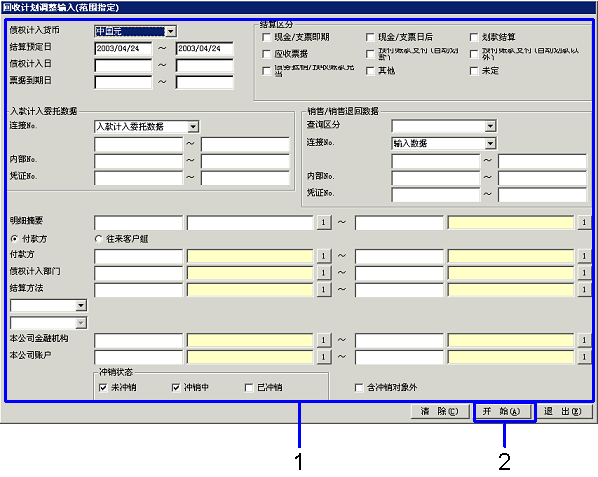
→转入「项目说明」
- 输入为了抽出要调整的回收计划数据的条件。[结算区分]部分的复选框必须有一个以上设为ON。请将要抽出的凭证的结算区分复选框设为ON。
为提高抽出速度,请尽可能详细的输入抽出条件。
- 点击“开始(A)”按键。
 3.回收计划数据的调整
3.回收计划数据的调整
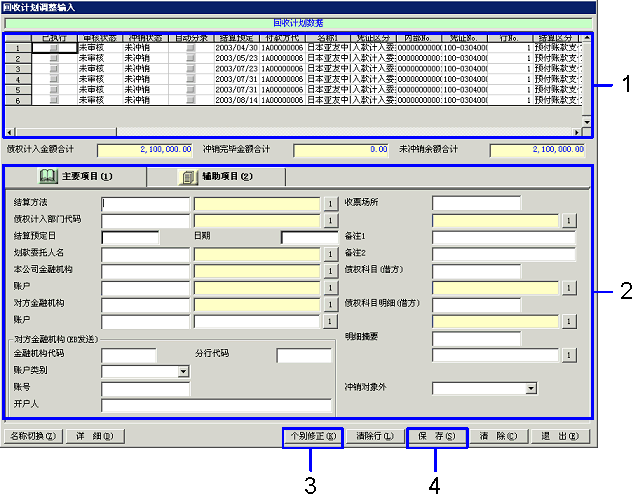
→转入「项目说明」
- 将一张凭证作为一行,在表格式中显示抽出的回收计划数据。
从表格式中选择要调整的回收计划数据行。
- 只变更回收计划的特定项目的情况和复数的回收计划总括起来变更的情况下,可使用画面下部的[主要项目]选项卡、[辅助项目]选项卡。
使用[Shift]按键或[Ctrl]按键可选择多个回收计划数据行。
- 调整数据后,点击“保存(S)”按键。
→调整后的回收计划行的“已执行”复选框的状态将变为ON。
- 参照回收计划的元数据进行个别调整时,请从表格式部分中选择要调整的回收计划数据行,点击“个别修正(K)”按键。
→按照凭证区分,显示[入款计入委托输入]画面或[销售输入]画面的回收计划选项卡,进行数据修正。
 4.回收计划数据的个别调整
4.回收计划数据的个别调整
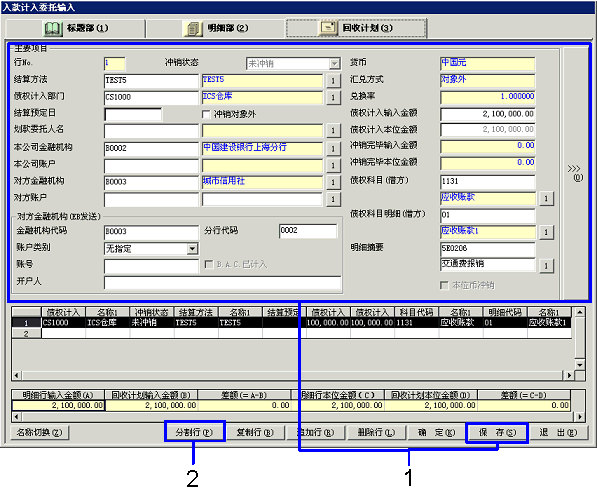
- 修改数据并点击“保存(S)”按键。
[标题部]选项卡、[明细部]选项卡的数据只可显示,不可变更。
→返回[回收计划调整输入]画面,调整后的回收计划行的“已执行”复选框的状态将变为ON。
- 要分割表格式部分的结算金额行时,点击“分割行(P)”按键。
将出现行分割指定画面。
 5.行分割指定画面
5.行分割指定画面
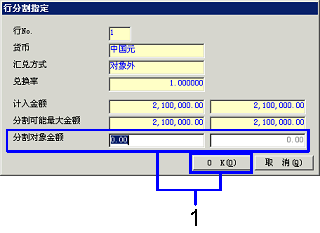
- 在已分割的行中输入计入金额,并点击“OK(O)”按键。
对分割源的行的金额进行再次计算。
![]() 回收计划调整输入的步骤
回收计划调整输入的步骤![]() 机能概要
机能概要![]() 1.画面的启动方法
1.画面的启动方法![]() 2.抽出条件的设置
2.抽出条件的设置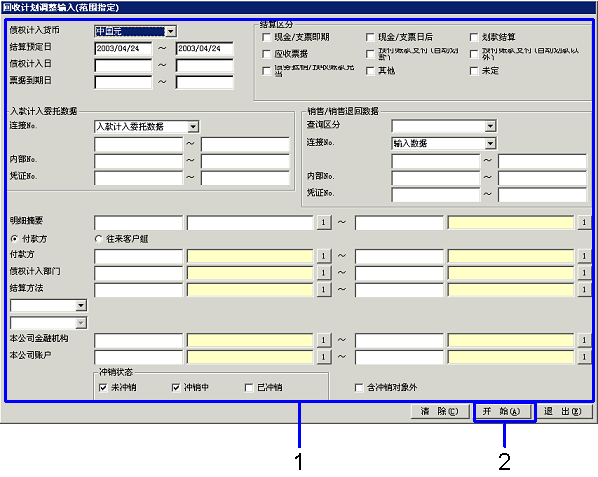
![]() 3.回收计划数据的调整
3.回收计划数据的调整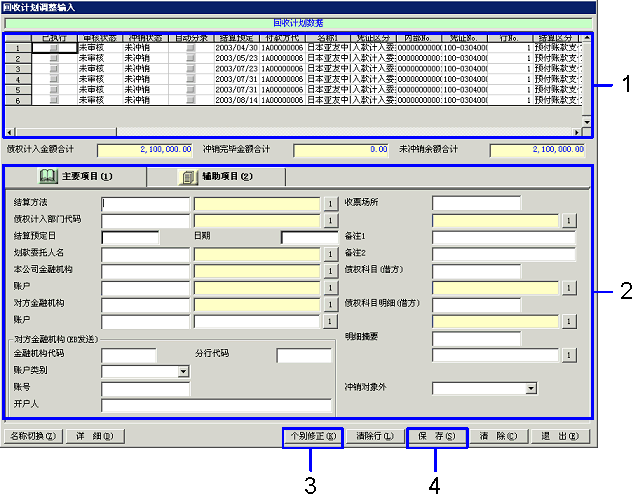
![]() 4.回收计划数据的个别调整
4.回收计划数据的个别调整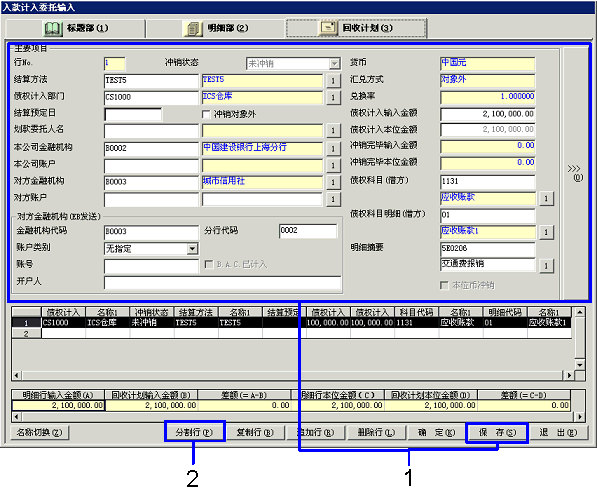
![]() 5.行分割指定画面
5.行分割指定画面